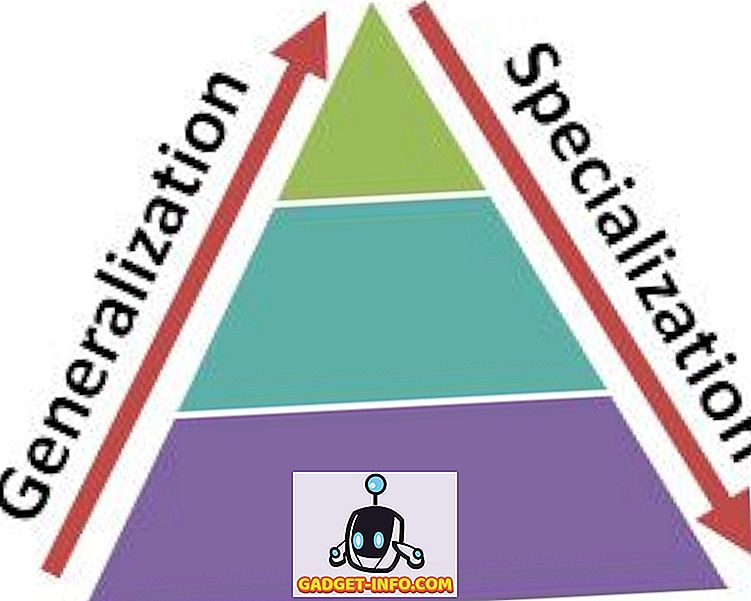Bixby ist Samsungs zweiter Versuch, nach S Voice einen virtuellen Assistenten für ihr Smartphone zu erstellen, der bestenfalls mittelmäßig war. Um ehrlich zu sein, kann man mit Sicherheit sagen, dass Bixby ein mutiger Versuch mit komplett überarbeiteten Funktionalitäten ist und absolut in der Lage ist, gegen Google Assistant und Apples Siri anzutreten. Schnelle Befehle sind eine der zahlreichen Funktionen, die der Bixby-Assistent von Samsung zu bieten hat. Betrachten Sie es als benutzerdefinierten Befehl, den Sie erstellen können, und teilen Sie Bixby mit, welche Funktion er ausführen soll, wenn Sie den jeweiligen Sprachbefehl aussprechen. Es ist sehr nützlich, wenn Sie einen kurzen Befehl zum Aktivieren oder Deaktivieren bestimmter Funktionen wünschen, die tief in den Einstellungen liegen. Wenn Sie daran interessiert sind, dies zu erledigen, werfen wir einen Blick darauf, wie Sie einen schnellen Befehl für Bixby erstellen:
Hinweis : Ich habe auf meinem Samsung Galaxy S8 Kurzbefehle für Bixby erstellt. Der Vorgang sollte jedoch auf dem Galaxy Note 8 oder jedem Samsung-Gerät, das mit Bixby geliefert wird, identisch sein.
Erstellen Sie einen Schnellbefehl für Bixby
Zunächst müssen Sie zu Bixby Home wechseln . Drücken Sie dazu die entsprechende Bixby-Taste auf der linken Seite Ihres Samsung Galaxy S8 / S8 + oder Galaxy Note 8-Smartphones. Sie können Bixby auch zu Hause besuchen, indem Sie direkt von Ihrem Startbildschirm aus wischen . Wenn Sie fertig sind, folgen Sie einfach den nachstehenden Schritten, um einen schnellen Befehl für Bixby ohne Probleme einzurichten:
- Wenn Sie sich auf der Bixby-Startseite befinden, tippen Sie auf das dreifache Punkt-Symbol in der rechten oberen Ecke Ihres Bildschirms. Tippen Sie nun auf "Mein Bixby" .

- Auf der Seite Mein Bixby können Sie einen benutzerdefinierten Befehl einrichten, indem Sie zum Abschnitt Schnellbefehle hinübergehen, wie in der Abbildung unten gezeigt. Tippen Sie nun auf "Schnellbefehl erstellen" .

- Tippen Sie nun auf "+ Schnellbefehl hinzufügen", um Bixby zu öffnen. Sie können den Befehl, den Sie verwenden möchten, sagen, indem Sie die entsprechende Bixby-Taste gedrückt halten. Zum Beispiel gebe ich einen schnellen Befehl "Ich fahre". Wenn Sie fertig sind und mit dem Befehl zufrieden sind, tippen Sie auf "Speichern", um den benutzerdefinierten Befehl zu speichern.

- Sobald Sie fertig sind, befinden Sie sich wieder im Schnellbefehl-Menü. Hier können Sie die Funktion hinzufügen, die Bixby ausführen soll, indem Sie auf „+ Bixby-Befehl hinzufügen “ tippen. Sie können jetzt nach Funktionen suchen, die auf Ihrem Suchabfrageverlauf basieren oder aus einer Liste aller Befehle, die Bixby anbietet. Zur Vereinfachung können Sie sogar die Schlüsselwörter eingeben und die gewünschte Funktion finden. Wählen Sie die gewünschte Funktion, wenn Sie mit der Suche fertig sind. Ich möchte den Modus „Bitte nicht stören“ aktivieren, wenn ich „Ich fahre“ sage, sodass ich die Option für dasselbe auswählen kann.

- Nun, Sie müssen nur noch auf "Fertig" tippen, um den Schnellbefehl zu speichern, und Sie sind fertig .

Sobald Sie fertig sind, können Sie den Schnellbefehl an Bixby aussprechen, und er führt die von Ihnen angegebene Aktion aus. Ich kann zum Beispiel sagen: "Ich fahre" und Bixby wird den Modus "Bitte nicht stören" für mich aktivieren.
Holen Sie das Beste aus Bixby heraus mit schnellen Befehlen
Nun, mit schnellen Befehlen können Sie das Bixby-Erlebnis Ihres neuen Samsung-Flaggschiff-Smartphones weiter verbessern. Es gibt viele nützliche Funktionen, aus denen Sie wählen können, um Ihren eigenen benutzerdefinierten Sprachbefehl zu erstellen. Ich persönlich fand den Einschalten des "Nicht stören" -Modus, indem ich einfach sagte "Ich fahre" als sehr nützlich empfunden werden, wenn ich raus gehe. Hast du also deine eigenen Schnellbefehle für Bixby erstellt? Welches war für Sie am nützlichsten? Wir freuen uns darauf, Ihre interessanten Antworten zu lesen. Stellen Sie daher sicher, dass Sie Ihre wertvollen Meinungen in den Kommentaren unten schreiben.